北京時間6月23日下午18:44,中國太極團隊(Taigi)在微博正式公佈了iOS 8.3越獄工具。這次iOS 8.3版本的越獄工具是太極越獄連續第三次全球首發越獄工具。
6月26日,iOS 8.3越獄更新,V2.1.2正式版釋出,完成了對Cydia Substrate(原Mobile Substrate)的相容。同時修復了反饋較多的卡在20%、60%以及部分與Apple Watch配對裝置“設定”無內容的問題,提高了程式的穩定性。
6月29日,iOS 8.3越獄再次更新至V2.1.3,V2.1.3終於可以讓越獄工具在虛擬機器上順暢執行,對於很多Mac使用者來說是一個好訊息,因為目前工具只支援Windows,Mac版工具仍需要一段時間的等待。根據公佈的更新日誌,V2.1.3 的主要特性有:
-修復了越獄時卡在20% 的問題。-更新了最新Cydia1.1.18版及UIKitTools1.1.1.0,同時修復了越獄後圖示丟失的問題。-修復了4s裝置越獄後啟動時間過長的問題。-修復了工具不能在虛擬機器上執行的問題。
已經越獄了的使用者想要使用更穩定的越獄系統的話,建議使用最新版本的工具重新對裝置進行越獄。使用者也可以透過Cydia上的更新包直接進行更新,目前V2.1.3的越獄更新包已經在Cydia的預設源中放出。
7月1日,國內越獄團隊正式釋出越獄工具V2.2.0版,支援iOS8.1.3-8.4全部裝置越獄。已使用V2.0.0版越獄的使用者,無需重新越獄,請透過源(apt.taig.com)或源(apt.3kzhushou.com)更新TaiG 8.1.3-8.x Untether。
7月2日,越獄團隊就釋出了V2.2.1版越獄工具,修復了setreuid補丁引發的安全後門。更新日誌如下:1、修正了setreuid補丁,防止應用程式利用setreuid獲取root許可權。2、進一步提高了越獄工具的穩定性。
7月2日,越獄團隊就釋出了V2.3.0版越獄工具,該版本最大的特色就是整合了可完美相容iOS8.3-8.4系統的Cydia 1.1.19版,同時去除了setreuid補丁。
7月6日,越獄團隊就釋出了V2.3.1版越獄工具,2.3.1最大的特色就是整合了剛釋出的Cydia 1.1.20版。並無其他特性更新,小編也在此提醒大家:2.3.1版為體驗版,可能沒有之前的2.3.0版穩定,還是推薦使用者使用2.3.0版。已越獄使用者無需重新越獄。
7月10日,越獄團隊就釋出了V2.4.1版越獄工具,根據使用者反饋,修復了越獄時卡在60%的問題。最佳化了越獄過程,提高了程式穩定性。
7月13日,越獄團隊就釋出了V2.4.2版越獄工具,整合了最新Cydia1.1.23版。修復了越獄時卡在30%、40%的問題。
7月16日,越獄團隊就釋出了V2.4.3體驗版越獄工具,進一步最佳化了越獄程式,並無其他特性更新,小編也在此提醒大家:2.4.3版為體驗版,已越獄使用者無需重新越獄。
雖然越獄工具更新至多個版本,已經逐步穩定,但小編還是提醒小白使用者大可等待更多成功案例後再進行越獄。小編在此再次提醒大家,越獄有風險,破解需謹慎。

溫馨提示以下三類使用者
①未越獄使用者:先使用iTunes備份檔案資料,然後刷機升級至iOS8.4(即恢復至 iOS8.4,切勿使用OTA升級),然後再使用iTunes恢復之前備份的資料,再根據以下越獄教程操作。
②已越獄使用者:先使用91助手備份資料,再刷iOS8.4韌體(即恢復至 iOS8.4,切勿使用OTA線上升級),再根據以下越獄教程操作,然後再用91助手還原之前備份的資料。
③對iOS裝置購買渠道不明確的使用者:如果您的裝置是傳說中的妖機或黑機,請勿隨意嘗試越獄或刷機操作!很有可能造成無法啟用等無法預知的問題出現!
一 、越獄前準備工作
1.下載12.0.1.26版本的iTunes
如果你的電腦中安裝了更高版本的iTunes,請先解除安裝掉,然後再安裝12.0版本的,經過測試iTunes版本問題是越獄卡在20%的原因,刷機也可用此版本iTunes刷
32位電腦,請點選此連結下載
64位電腦,請點選此連結下載
1.備份資料
請務必在越獄前備份您的iPhone/iPad/iPod的資料,以免意外丟失。(點此檢視備份教程)
2.OTA升級的裝置,建議刷機後再越獄。
OTA直接升級的裝置,有可能會導致越獄失敗,建議越獄前先使用iTunes刷機,恢復至iOS8.4韌體。(點此檢視刷機教程)
什麼是OTA升級?OTA升級就是iPhone/iPad/iPod touch是直接聯網,透過在設定中的軟體更新直接線上升級韌體。
二、越獄工具相容性
1.工作系統環境:Windows(Mac暫不可用);
2.該越獄工具支援的裝置有:iPhone 4S,iPhone 5,iPhone 5C,iPhone 5S,iPhone 6,iPhone6 Plus,iPad2,iPad3,iPad4,iPad Air,iPad Air2,iPad Mini,iPad Mini2,iPad Mini3,iPod Touch 5.
3.支援的韌體版本有:iOS 8.1.3~iOS8.4
4.部分外掛越獄後將暫時無法使用,需等待Cydia作者完成相容。

三、正式開始越獄
1.設定永不鎖屏、關密碼、關查詢我的iPhone
為避免越獄過程中出現錯誤,請先按照以下步驟分別設定:
①螢幕鎖定設定為永不鎖定:【設定】—>【通用】—>【自動鎖定】—>【永不】
②取消鎖屏密碼:【設定】→【Touch ID與密碼】→【關閉密碼】
③關閉查詢我的iPhone:【設定】→【iCloud】→【關閉“查詢我的iPhone”】
注意:如您忘了自己的AppleID或密碼,點此進入蘋果官網找回。
2.將你的iPhone/iPad/iPod touch裝置,使用資料線與電腦連線。雙擊開啟越獄工具,等待越獄工具自動識別您的裝置以及iOS系統版本。

3.越獄工具自動識別後,如下圖所示,會提醒您關閉“查詢我的iPhone”功能,如果你確認已關閉,可忽視該提示文字。點選按鈕【開始】。

4.接著越獄工具會自動執行,在此過程中,請勿進行任何操作,只需耐心等待工具提示“越獄成功!”即可。

5.越獄完成後,裝置會自動重啟,越獄工具會提示“越獄成功”。

6.開啟裝置,螢幕上出現Cydia圖示,這時請保證你的蘋果裝置連線網路正常(即能上網狀態),然後開啟Cydia,Cydia自動載入一段時間後,裝置會自動登出重啟。再次開啟Cydia,你會看到最新的Cydia版本。
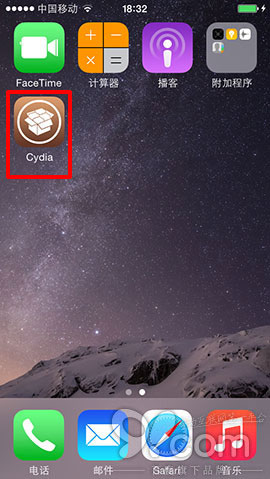

7.開啟cydia,讓其自行執行完退出後,再開啟,安裝三個補丁AFC2以及Apple File Conduit"2"以及Appsync for iO8
①新增91源安裝afc2add補丁(即Apple File Conduit “2”)
開啟Cydia,依次點選【軟體源】—>【編輯】—>【新增】—>輸入源地址http://apt.91.com—>點選【新增源】→等待資料自動載入更新→點選【回到Cydia】

新增完源地址後,直接進入91源內安裝afc2add補丁,具體操作步驟:點選進入91源中找到【Apple File Conduit “2”】,點選右上角的【安裝】按鈕,再點選右上角【確認】,Cydia就會自動安裝好afc2add補丁,安裝好後,請務必重啟下裝置使其生效。

②安裝appsync補丁
新增完源地址後,直接進入91源內安裝appsync補丁,具體操作步驟:點選進入91源,分別進入【破解】分類中找到【AppSync for iOS8】,點選右上角的【安裝】按鈕,再點選右上角【確認】,Cydia就會自動安裝好appsync補丁,安裝好後,請務必重啟下裝置使其生效。


②安裝AFC2(iOS8.1.3~iOS8.3)補丁
直接進入91源內安裝AFC2(iOS8.1.3~iOS8.3)補丁,具體操作步驟:點選進入91源中找到【AFC2(iOS8.1.3~iOS8.3)】,點選右上角的【安裝】按鈕,再點選右上角【確認】,Cydia就會自動安裝好AFC2(iOS8.1.3~iOS8.3)補丁,安裝好後,請務必重啟下裝置使其生效。

8.整個越獄過程已經完成,開啟91助手安裝海量遊戲吧!(點選下載)
更多越獄訊息請關注91門戶越獄專區
四、常見問題
1、問題:有使用者反饋在越獄過程中卡在20%進度上。
解決方法:先解除安裝電腦裡的iTunes,再安裝下面連結提供的iTunes。
32位電腦,請點選此連結下載蘋果驅動
64位電腦,請點選此連結下載蘋果驅動
註釋:但經部分網友測試,該方法依然會出現無法越獄的情況出現,且在越獄過程中會遇到多次重啟現象,若多次重啟,請立即停止越獄操作。
2、確定已安裝12.0版iTunes的使用者,但越獄工具依然提示未安裝驅動的使用者,請點選此連結下載驅動包即可解決該問題。
3、如果越獄失敗,請先檢查越獄工作準備及前提條件是否已完成,如螢幕鎖定設定為永不鎖定,取消鎖屏密碼,關閉查詢我的iPhone,若以上前提條件已完成,請點選越獄工具上的“檢視修復方法”。

4. 越獄後若提示“儲存容量幾乎已滿”的問題,可透過執行 Cydia 解決。
5. 若越獄失敗,建議關閉 WiFi 後嘗試。若依舊失敗,請重刷後再越獄。
來源:91門戶